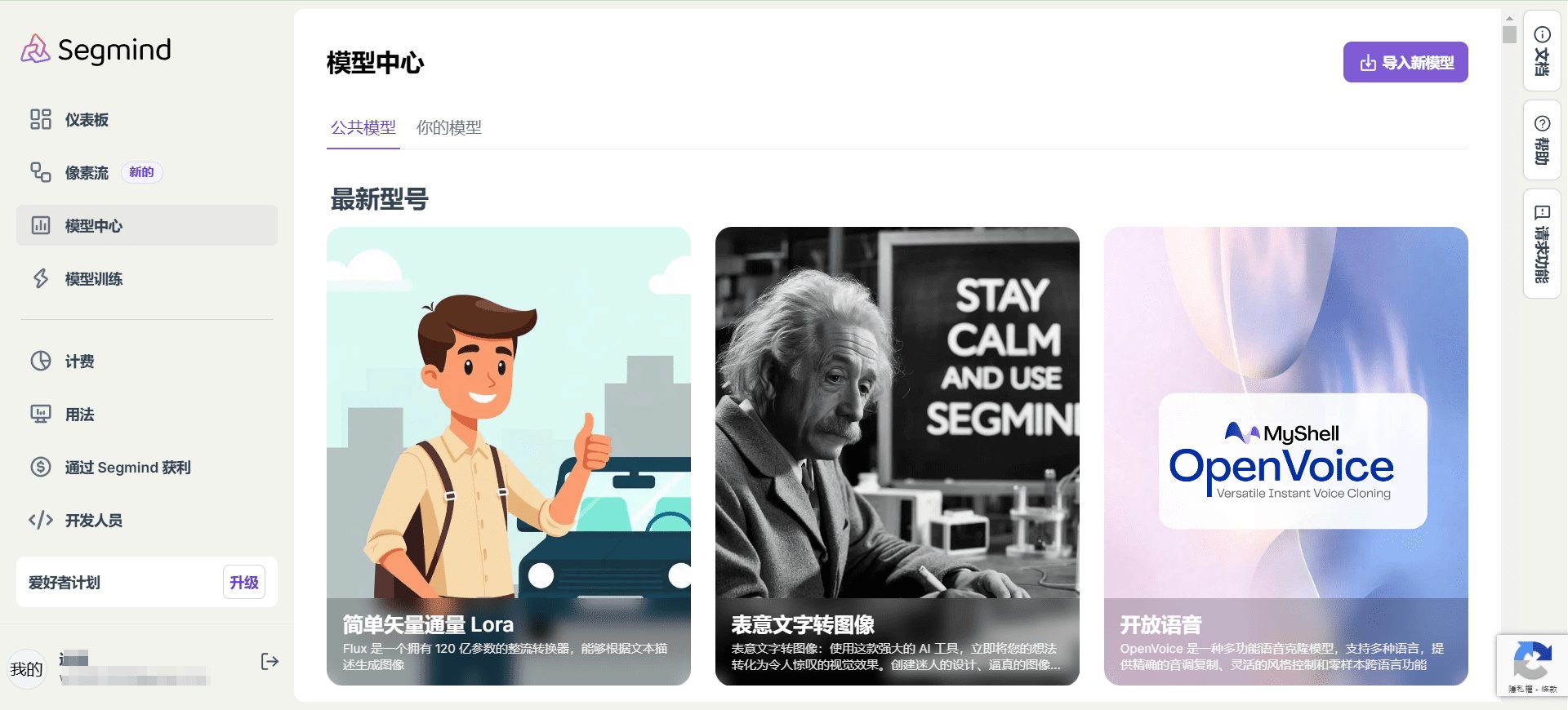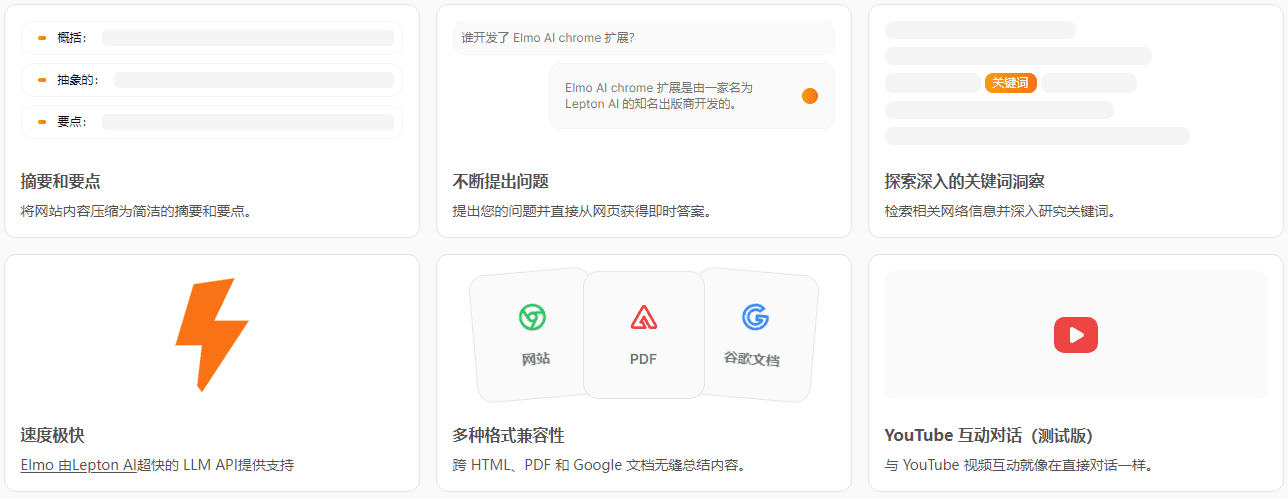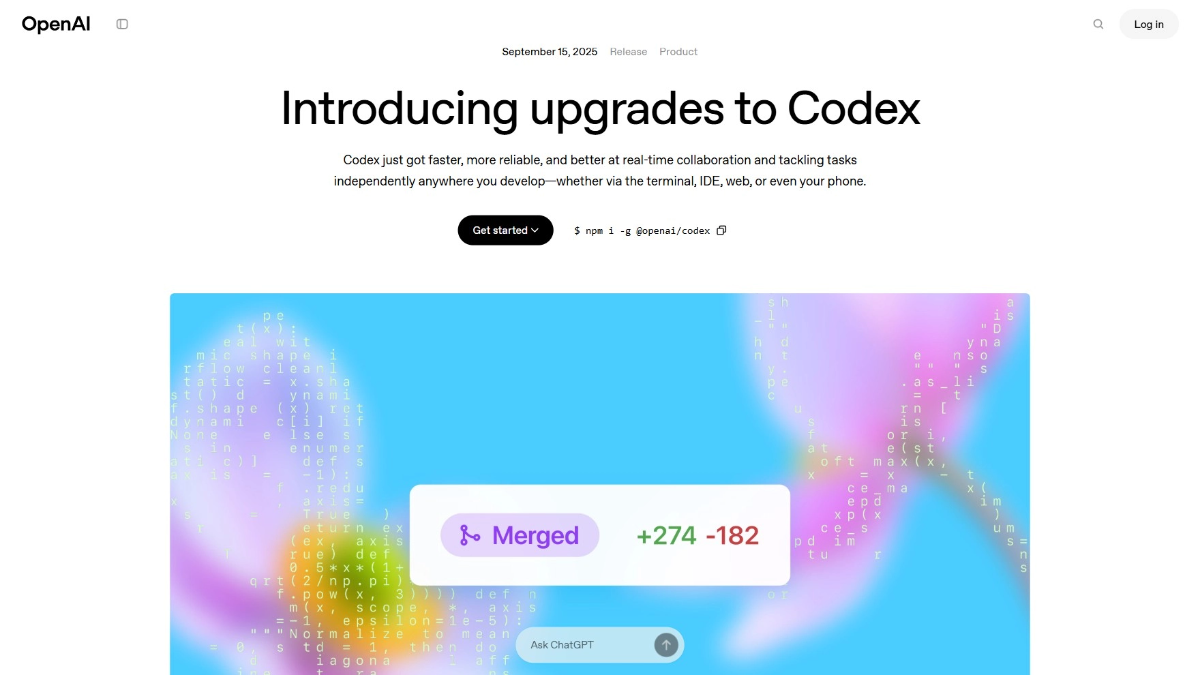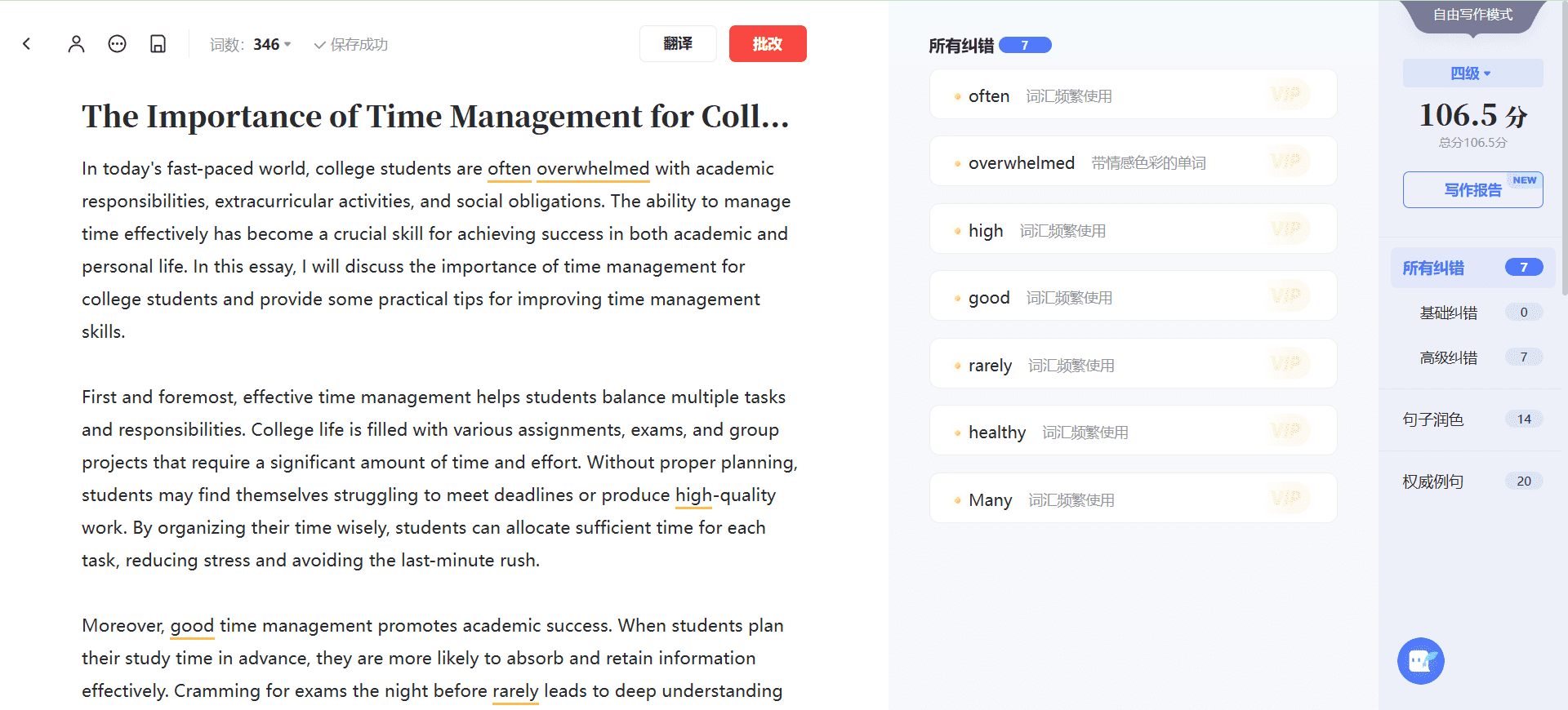GitHub Copilot : un assistant de programmation IA intégré à Visual Studio Code
Introduction générale
GitHub Copilot est un assistant de programmation IA de GitHub qui vise à aider les développeurs à améliorer leur efficacité de programmation en complétant automatiquement le code, en fournissant des suggestions de code et d'autres fonctionnalités. Il est intégré dans une variété d'IDE, tels que Visual Studio Code, JetBrains, etc., et est capable d'analyser le code d'un développeur en temps réel et de fournir des suggestions intelligentes. Que vous soyez un développeur débutant ou expérimenté, GitHub Copilot réduit considérablement le temps passé à écrire du code, ce qui permet aux développeurs de se concentrer sur un travail plus créatif.
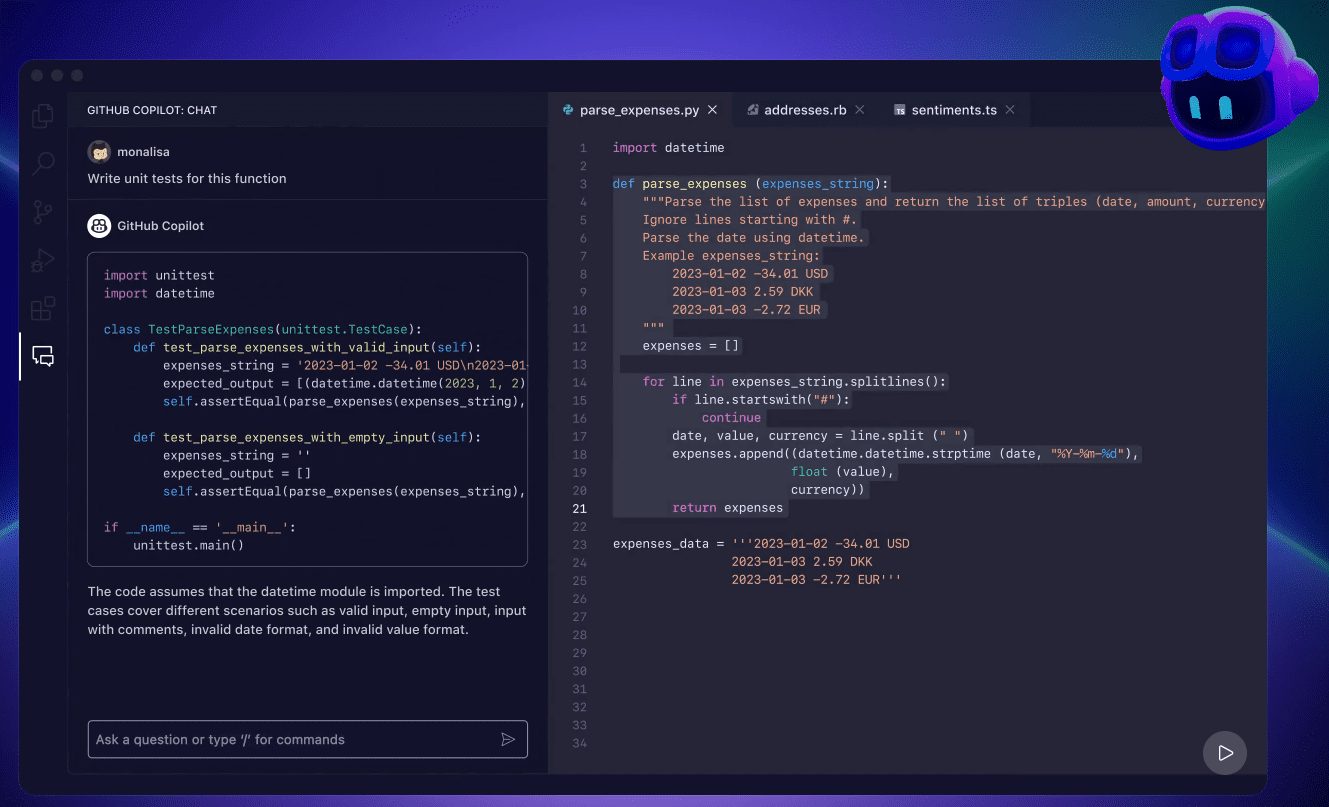
Liste des fonctions
- Achèvement du codeLes suggestions de code en temps réel pour aider les développeurs à écrire du code rapidement.
- Prise en charge multilingueLes langages de programmation sont pris en charge, notamment Python, JavaScript, TypeScript, et bien d'autres.
- Intégration avec plusieurs IDECompatible avec Visual Studio Code, JetBrains et d'autres environnements de développement majeurs.
- Génération intelligente de codesLes services d'aide à la décision : Générer des extraits de code en fonction du contexte afin de réduire la duplication des efforts.
- Détection et correction des boguesLe système de gestion de l'information : Il détecte automatiquement les erreurs dans le code et propose des suggestions pour les corriger.
- Interprétation du code et commentairesLes codes d'accès : fournir des explications et des commentaires pour les segments de code complexes afin d'aider à la compréhension de la logique du code.
Utiliser l'aide
Processus d'installation
- Installation de Visual Studio CodeS'il n'est pas déjà installé, allez sur le site web de Visual Studio Code pour le télécharger et l'installer.
- Installer l'extension GitHub CopilotOuvrez Visual Studio Code, accédez au marché des extensions, recherchez "GitHub Copilot" et cliquez sur Installer.
- Connectez-vous à votre compte GitHubUne fois l'installation terminée, suivez les instructions pour vous connecter à votre compte GitHub afin d'activer la fonction Copilot.
Lignes directrices pour l'utilisation
- Démarrer Visual Studio Code: Ouvrez le projet que vous êtes en train de développer.
- Activation du copiloteGitHub Copilot : Lorsque vous commencez à écrire du code dans l'éditeur, GitHub Copilot vous propose automatiquement des suggestions de code. Vous pouvez utiliser la touche Tab pour accepter les suggestions, ou continuer à taper pour obtenir d'autres suggestions.
- Voir l'explication du codePour les segments de code complexes, sélectionnez le code et appuyez sur la touche de raccourci (par exemple, Ctrl+Shift+P) et sélectionnez "Copilot : Explain Code" pour afficher l'explication du code.
- Générer des extraits de codePour ce faire, vous devez : décrire la fonctionnalité dont vous avez besoin dans les commentaires, et GitHub Copilot génèrera le code en fonction de la description. Par exemple, tapez "// Créer un serveur HTTP" et Copilot générera du code pour créer un serveur HTTP.
- Détection et correction des boguesLorsqu'une erreur se produit dans le code, Copilot la signale automatiquement et fournit des suggestions pour la corriger. Vous pouvez cliquer sur la suggestion pour corriger l'erreur automatiquement.
Fonction en vedette Fonctionnement
- Prise en charge multilingueDans différents environnements de langage de programmation, Copilot fournit des suggestions de code basées sur les caractéristiques du langage. Par exemple, dans l'environnement Python, il suggère la syntaxe et les fonctions de bibliothèque spécifiques à Python.
- Génération intelligente de codesLors de l'écriture de code répétitif, Copilot peut générer automatiquement des extraits de code en fonction du contexte, réduisant ainsi le temps passé à écrire manuellement. Par exemple, lors de l'écriture d'une structure en boucle, tapez "for" et Copilot complètera automatiquement toute la structure en boucle.
- Interprétation du code et commentairesPour les extraits de code peu familiers, utilisez la fonction Expliquer de Copilot pour comprendre rapidement la logique du code, en particulier lorsque vous lisez le code d'autres personnes ou que vous maintenez un ancien code.
Avec les étapes et les lignes directrices ci-dessus, les développeurs peuvent tirer pleinement parti de la puissance de GitHub Copilot pour améliorer l'efficacité de la programmation et se concentrer sur un travail de développement plus créatif.
© déclaration de droits d'auteur
Article copyright Cercle de partage de l'IA Tous, prière de ne pas reproduire sans autorisation.
Articles connexes

Pas de commentaires...